GoPro Studio Mac ist ein kostenloses Videobearbeitungsprogramm, das einfach zu bedienen und hervorragend für Neulinge geeignet ist. Sie können aufgenommene Filme mit dieser Anwendung in nur drei einfachen Schritten ändern. Sie können auch Videos in wenigen Minuten ausschneiden, hochladen und speichern. Derzeit wird es jedoch komplett eingestellt.
Das Paket "Quik" enthält es nicht mehr. "GoPro Studio hatte für Support bereits das Ende der Lebensdauer erreicht", so GoPro. Deshalb würden sich andere dafür entscheiden GoPro Studio Mac deinstallieren stattdessen.
Wie mit der neuesten Version von Quik für Desktop überprüft, ist die GoPro Studio nicht mehr im Paket enthalten. Die primäre GoPro-Videomanagement- und -Editor-Software wurde in Quik umbenannt. Wenn Sie keine App mehr benötigen, können Sie Deinstalliere diese App vom Mac auf zwei verschiedene Arten. Lesen Sie weiter, um zu erfahren, wie.
Inhalte: Teil 1. Warum GoPro Studio deinstallieren?Teil 2. Manuelle Methode zum Deinstallieren von GoPro Studio vom MacTeil 3. Verwenden Sie PowerMyMac, um GoPro Studio vom Mac zu deinstallierenTeil 4. Fazit
Teil 1. Warum GoPro Studio deinstallieren?
Die Videobearbeitungsanwendung für die GoPro cams heißt GoPro Studio. GoPro Studio ist aufgrund seiner unkomplizierten und vereinfachten Benutzeroberfläche relativ einfach zu starten.
Unabhängig davon, wie gut eine Software ist, kann sie den Benutzern jedoch Probleme bereiten. Viele Kunden behaupten, dass die GoPro Studio aus unerklärlichen Gründen häufig abstürzt, dass sie manchmal keine Filme importieren, transkodieren oder exportieren kann und dass die Neuinstallation der Anwendung kompliziert ist.

Viele bekannte Mac-Programme können schnell deinstalliert werden, indem ihr Symbol in den Papierkorb gezogen wird, der sofort entfernt wird. Einige Programme hinterlassen jedoch Plugins oder Softwarepakete auf dem Mac, und ihre Symbole bleiben in der Apple-Navigationsleiste sichtbar.
Wenn Sie die Deinstallation falsch durchführen, wird die Software nicht vollständig gelöscht, was eine Gefahr für das Gerät darstellt. Wie können Sie GoPro Studio auf dem Mac und alle seine Komponenten vollständig deinstallieren? Um einige Tipps zu erfahren, lesen Sie diesen Artikel.
Teil 2. Manuelle Methode zum Deinstallieren von GoPro Studio vom Mac
Zuerst werden wir die wichtigsten Möglichkeiten zum Entfernen von Mac-Programmen durchgehen. Lesen Sie die nachstehenden Schritt-für-Schritt-Anleitungen, um Fehler zu vermeiden und eine vollständige Deinstallation zu gewährleisten.
Stellen Sie vor der tatsächlichen Deinstallation von GoPro Studio sicher, dass alle GoPro Studio-bezogenen Prozesse geschlossen sind; andernfalls kann eine Fehlermeldung erscheinen, die den Entfernungsprozess unterbricht.
- In Launchpad, gehen Sie zum Verzeichnis Dienstprogramme und wählen Sie Activity Monitor von dort.
- Klicke auf GoPro Studio und wähle dann das Prozess beenden Symbol in der linken Ecke des Fensters.
- Wählen Sie im Popup-Kontextmenü Verlassen (Wenn es nicht funktioniert, ziehen Sie Force Quit in Betracht).
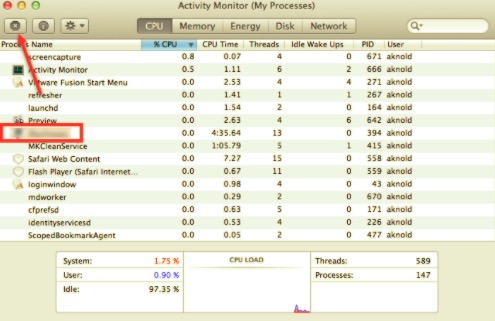
Nachdem Sie sichergestellt haben, dass Sie die App und die zugehörigen Prozesse beendet haben, können Sie GoPro Studio jetzt auf 3 Arten manuell auf dem Mac deinstallieren:
1) Ziehen Sie die App in den Papierkorb
- Gehen Sie zur linken Seite des Finder und wählen Sie das Anwendungen Verzeichnis.
- Lege das GoPro Studio-Symbol in den Papierkorb (oder wähle es aus und drücke
Cmd + Del). - Klicken Sie im Kontextmenü auf Papierkorb leeren, wenn Sie mit der rechten Maustaste auf das Papierkorbsymbol im Dock klicken.
Dies ist wirklich die Standardtechnik zum Deinstallieren der meisten Mac-Programme in allen Editionen von Mac OS X; In den meisten Fällen wird die von Ihnen ausgewählte Software ohne Probleme entfernt, aber wenn Sie die App wirklich nicht in den Papierkorb ziehen können, probieren Sie die folgenden Optionen aus.
2) Im Launchpad entfernen
- Start Launchpad, und suchen Sie dann nach GoPro Studio, das oben im Suchfeld angezeigt wird.
- Halten Sie das GoPro Studio-Symbol gedrückt, bis das Symbol wackelt und das "X" erscheint.
- Um GoPro Studio zu löschen, klicke auf das „X“ in der oberen linken Ecke.
Diese Methode funktioniert für App Store-Programme, die installiert und heruntergeladen wurden. Die Software wird vom Mac gelöscht, sobald Sie auf die Schaltfläche X klicken.
3) Führen Sie das GoPro-Deinstallationsprogramm aus
- Um den GoPro-Ordner zu finden, starte das Finder, dann gehen Sie durch die Anwendungen Verzeichnis.
- Um GoPro Studio zu löschen, doppelklicken Sie auf die ausführbare Datei mit dem Titel GoPro Studio deinstallieren im GoPro-Ordner.
- Wählen Sie im Popup-Fenster OK und geben Sie Ihr Passwort ein, um die Änderungen zu überprüfen.
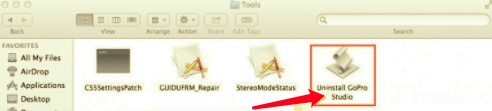
Einige Mac-Software hat ein dediziertes Deinstallationsprogramm im Installationsverzeichnis. Sie können ein spezielles Deinstallationsprogramm verwenden, um alle Inhalte für diese Art von Programmen vollständig zu löschen.
Um GoPro Studio auf dem Mac vollständig zu deinstallieren, wurde GoPro Studio zwar aus dem Anwendungsverzeichnis entfernt, die Komponenten wurden jedoch nicht vollständig entfernt. Um eine vollständige Entfernung zu garantieren, befolgen Sie diese Verfahren, um GoPro Studio-Überreste manuell zu identifizieren und zu entfernen:
- Starten Sie den Finder, gehen Sie zur Menüleiste, wählen Sie "Los", wählen Sie den Eintrag: Gehe zu Ordner... aus der Liste, und geben Sie anschließend den Speicherort des Ordners Application Support ein:
~/Library. - Suchen Sie in diesen Verzeichnissen nach Daten und Dateien mit der Bezeichnung GoPro Studio:
~/Library/Developer/~/Library/Preferences/~/Library/Application Support/~/Library/Caches/ folders- Wählen Sie im Kontextmenü die Option In den Papierkorb verschieben, wenn Sie mit der rechten Maustaste auf die übereinstimmenden Objekte klicken.
- Entfernen Sie außerdem die folgenden Gegenstände von den folgenden Orten:
/Library/Developer//Library/Preferences//Library/Application Support//Library/Caches/
Wenn Sie sich ausschließlich darauf konzentrieren, GoPro Studio dauerhaft zu löschen, müssen Sie als letztes den Papierkorb leeren.
Teil 3. Verwenden Sie PowerMyMac, um GoPro Studio vom Mac zu deinstallieren
PowerMyMac's Uninstaller ist ein Programm zum Entfernen aller Arten von Programmen unter Mac OS. Es ermöglicht Ihnen, unerwünschte Apps mit nur wenigen Klicks zu löschen und GoPro Studio auf dem Mac zu deinstallieren. Wenn Sie jemals auf ein solches Deinstallationsproblem stoßen, verwenden Sie dieses einfache Programm, um es zu beheben.
- Laden Sie in erster Linie die Software herunter, installieren Sie sie und führen Sie sie aus. Es zeigt Ihnen den aktuellen Status Ihres Mac, wenn Sie es öffnen.
- Klicken Sie (sodass dort ein Haken erscheint) auf das Rechteck Scan von dem Uninstaller. Ermöglicht den Abschluss des Scanvorgangs. Sie können alle Anwendungen erneut scannen, wenn dies erforderlich ist.
- Wenn alles überprüft wurde, werden auf der linken Seite installierte Apps angezeigt. Geben Sie den Namen der Software, die Sie entfernen möchten, in das Suchfeld ein. Dann werden die verknüpften Dateien und Ordner der App auf der rechten Seite angezeigt.
- Wählen Sie alle Supportdateien aus, die Sie entfernen möchten. Wählen Sauber um alle ausgewählten Elemente zu entfernen.
- Wenn Sie fertig sind, wird eine Popup-Benachrichtigung mit den Worten "Cleanup Completed" angezeigt, die darauf hinweist, dass die Deinstallation abgeschlossen ist.

Teil 4. Fazit
In diesem Artikel werden verschiedene Techniken zum Deinstallieren von GoPro Studio auf dem Mac beschrieben, sodass Sie sie verwenden können, um eine umfassende Entfernung durchzuführen, indem Sie alles manuell oder mit einer professionellen App ausführen. Deinstallationsprogramm von PowerMyMac ist eine zuverlässige und einfach zu bedienende App, die nicht viel Aufwand, Fachwissen oder sogar Zeit in Anspruch nimmt, um die Aufgabe zu erledigen. Probieren Sie diese erweiterte Hilfe aus, wenn Sie das nächste Mal Schwierigkeiten haben, ein Mac-Programm problemlos zu entfernen.



